Pataisykite „WhatsApp“ būseną, kuri nerodoma „Android“.
Įvairios / / May 09, 2022
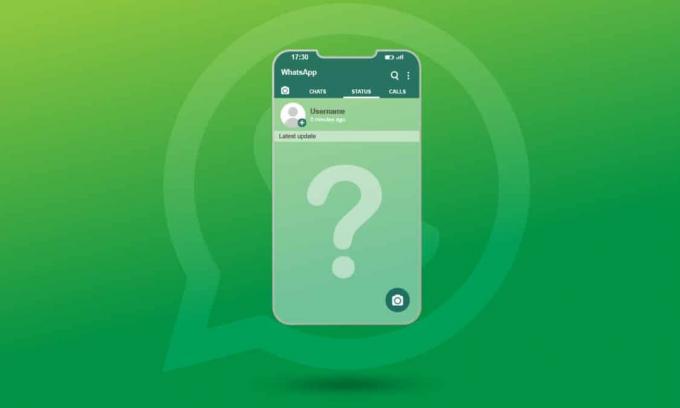
WhatsApp yra viena geriausių momentinių pranešimų programų, kurioje galite mėgautis tekstiniais pranešimais privačiai arba grupėse. Visi šie pranešimai siunčiami per internetą, o ne telefono teikėjo sistemą, o programėlė turi nuostabių funkcijų, pvz., bendrinti daugialypės terpės turinį, bendrinti vietas, siųsti GIF, mėgautis vaizdo skambučiais ir balso skambučiais, dalytis savo būsena, žiūrėti į kitų būseną, siųsti lipdukus, šypsenėles ir daug daugiau linksma. Nors WhatsApp buvo išleista 2009 m., funkcija siųsti nuotraukas, nuorodas ir nustatyti būseną buvo atnaujinta tik 2017 m. Susidūrėme su keliais klausimais, pvz., Kodėl man nerodoma mano draugo „WhatsApp“ būsena? Nematau savo draugo būsenos „WhatsApp“? Negaliu matyti būsenos „WhatsApp“ interneto diskusijų platformoje. Šiame straipsnyje gausite atsakymus į visus šiuos klausimus ir trikčių šalinimo būdus, kaip išspręsti „WhatsApp“ būsenos nerodomą problemą.

Turinys
- Kaip pataisyti „WhatsApp“ būseną, kuri nerodoma „Android“.
- Kaip pakeisti „WhatsApp“ būsenos privatumą
- Kodėl „WhatsApp“ mano draugo būsena man nerodoma?
- 1 būdas: iš naujo paleiskite telefoną
- 2 būdas: pakeiskite interneto nustatymus
- 3 būdas: įgalinkite foninius duomenis
- 4 būdas: Išsaugokite kontaktą
- 5 būdas: priverstinai uždarykite „WhatsApp“.
- 6 būdas: leisti visus leidimus
- 7 būdas: įgalinkite „WhatsApp“ sinchronizavimą
- 8 būdas: įjunkite skaitymo kvitus
- 9 būdas: ištrinkite WhatsApp talpyklą
- 10 būdas: išvalykite „WhatsApp Media“.
- 11 būdas: atnaujinkite „WhatsApp“.
- 12 būdas: iš naujo įdiekite „WhatsApp“.
- 13 būdas: susisiekite su „WhatsApp“ palaikymo komanda
Kaip pataisyti „WhatsApp“ būseną, kuri nerodoma „Android“.
Turite žinoti pagrindinę WhatsApp informaciją. Jūsų „WhatsApp“ paskyra pagrįsta jūsų mobiliojo telefono numeriu, o jei kalbėsite su kuo nors, kitame gale esantis asmuo matys jūsų mobiliojo telefono numerį. Tas pats galioja ir jūsų atveju. Taip pat galite matyti asmens, su kuriuo kalbatės, mobiliojo telefono numerį. Be to, jūsų WhatsApp būsena bus automatiškai ištrinta po 24 valandų. Jūsų mobiliojo telefono numeris bus matomas pačiame profilyje. Tiesiog bakstelėkite savo profilio nuotrauką. Kontaktinis numeris bus rodomas po jūsų nuotrauka ir vardu.
Kaip pakeisti „WhatsApp“ būsenos privatumą
Yra trys „WhatsApp“ būsenos nustatymo parinktys. Tai galima peržiūrėti „WhatsApp“ privatumo nustatymuose.
1. Atviras WhatsApp ir bakstelėkite trijų taškų piktogramą viršutiniame dešiniajame ekrano kampe. Tada bakstelėkite Nustatymai.

2. Dabar bakstelėkite sąskaita sekė Privatumas.
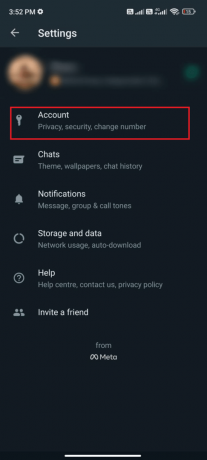
3. Tada bakstelėkite Būsena.

4. Dabar pamatysite šias tris parinktis.
- Mano kontaktai
- Mano kontaktai, išskyrus…
- Dalintis tik su…

4A. Kai nustatote savo privatumo nustatymus į Mano kontaktai, visas kontaktų sąrašas gali matyti jūsų būseną.
4B. Kai nustatote savo privatumo nustatymus į Mano kontaktai, išskyrus… „WhatsApp“ vartotojai, kuriuos pasirinkote sąraše, nemato jūsų būsenos. Nepasirinkti WhatsApp vartotojai gali tai matyti.
4C. Kai nustatote savo privatumo nustatymus į Dalintis tik su… jūsų pasirinkti WhatsApp vartotojai galės matyti tik jūsų būseną, o ne kitus.
Nematau savo draugo būsenos „WhatsApp“? Jei priklausote šiai kategorijai, turite su kitame gale esančiu asmeniu pasitikrinti, ar jis paslėpė jūsų kontaktą, ar ne. Tačiau, nors viskas atrodo gerai, vis tiek, jei nematote būsenos „WhatsApp“, turite rimtai žiūrėti į šią problemą. Turite išanalizuoti priežastis, dėl kurių kilo klausimas: kodėl man nerodoma mano draugo „WhatsApp“ būsena? Tada raskite veiksmingų trikčių šalinimo būdų, kaip išspręsti problemą.
Taip pat skaitykite:26 geriausia masinės „WhatsApp“ rinkodaros programinė įranga
Kodėl „WhatsApp“ mano draugo būsena man nerodoma?
Šiame skyriuje sužinosite apie priežastis, dėl kurių nematote WhatsApp problemos būsenos. Patariame juos išmintingai suprasti, kad galėtumėte sutaupyti laiko, vadovaudamiesi tinkamais trikčių šalinimo metodais.
- Gali būti, kad vartotojas, kurio būseną norite peržiūrėti, galėjo neišsaugoti jūsų kontakto. Negalite peržiūrėti vartotojų, kurių kontaktas nebuvo išsaugotas, būsenos.
- Daug problemų iškyla, kai WhatsApp yra pasenusi arba joje nėra naujausios versijos įdiegti į savo Android mobilųjį telefoną. Naujos programinės įrangos versijos ištaisys visas jūsų programos klaidas.
- Kaip aptarta anksčiau, jūsų draugas galėjo neįtraukti jūsų kontakto į savo privatumo nustatymus.
- Be to, jei turite tinklo prisijungimasproblema, negalite įkelti ar įkelti jokios naujos „WhatsApp“ būsenos. Iš naujo paleiskite maršrutizatorių arba modemą išspręsti bet kokias ryšio problemas.
- Jei tavo kontaktą blokuoja jūsų draugas, negalite peržiūrėti jo būsenos ir atvirkščiai. „WhatsApp“ sinchronizavimo problemos taip pat kyla dėl to, kad „WhatsApp“ nematau savo draugo būsenos? klausimas tavo galvoje.
- SandėliavimasProblemos daugeliu atvejų gali būti priežastis. Dėl nepakankamos vietos „Android“ mobiliajame telefone „WhatsApp“ negali įkelti naujų būsenų.
- Kartais, Skaityti kvitus, kai įjungta, negalite išvardyti, kiek vartotojų peržiūrėjo jūsų būseną, o retais atvejais būsena visai nerodoma.
Prieš kaltindami savo įrenginį dėl to, kodėl mano draugo „WhatsApp“ būsena man nerodoma? Klausimas yra, jūs turite patikrinti, ar WhatsApp serveris neveikia dėl priežiūros. Galite naudoti kai kurias internetines platformas, pvz Žemutinis detektorius patikrinti, ar WhatsApp serveriai veikia gerai be jokių problemų.
1. Apsilankykite oficialioje svetainėje Žemutinis detektorius.
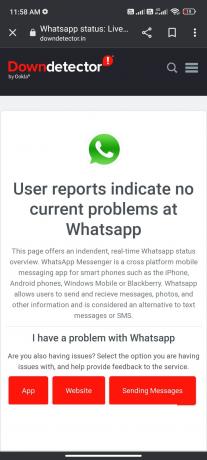
2. Užtikrinkite pranešimą, Vartotojų ataskaitose nenurodyta, kad šiuo metu „Whatsapp“ problemų nėra pranešimas.
2A. Jei gaunate tą patį pranešimą, serverio klaidų nėra. Vykdykite šiame straipsnyje aptartus metodus, kad išspręstumėte „WhatsApp“ būsenos nerodomą problemą.
2B. Jei randate klaidų ar priežiūros pranešimų, neturite kitų galimybių, o tik laukti.
Šiame skyriuje mes sudarėme metodų sąrašą, kaip išspręsti WhatsApp būsenos neįkėlimo problemą. Vykdykite juos ta pačia tvarka, kad pasiektumėte puikių rezultatų.
Pastaba: Kadangi išmaniuosiuose telefonuose nėra tų pačių nustatymų parinkčių ir jos skiriasi priklausomai nuo gamintojo, prieš keisdami įsitikinkite, kad yra teisingi nustatymai. Minėti veiksmai buvo atlikti „Redmi“ telefonu.
1 būdas: iš naujo paleiskite telefoną
Tai pirmas ir svarbiausias veiksmas, kurį turite atlikti, kai „Android“ įstrigo bet kokia problema. Jei ištaisius WhatsApp būseną problema nerodoma, apsvarstykite galimybę iš naujo paleisti telefoną, kaip nurodyta toliau.
1. Paspauskite ir palaikykite Įjungimo mygtukas mobiliojo telefono šone.
2. Dabar kitame išskleidžiamajame meniu bakstelėkite Perkraukite variantas.

Pastaba: Taip pat galite paliesti Išjungti piktogramą, kad išjungtumėte įrenginį. Jei tai padarysite, paspauskite ir palaikykite Galia mygtuką, esantį mobiliojo telefono šone, kad vėliau įjungtumėte „Android“.
3. Palaukite, kol telefonas bus paleistas iš naujo, ir patikrinkite, ar pavyko ištaisyti „WhatsApp“ būseną, kurioje nerodoma problema, ar ne.
Taip pat skaitykite:Kaip sustabdyti automatinį atsisiuntimą „WhatsApp“ „Android“ ir „iPhone“.
2 būdas: pakeiskite interneto nustatymus
Kartais yra mažai galimybių, kad jūsų interneto ryšys gali nutrūkti. Norėdami tai patikrinti, atidarykite naršyklę ir ieškokite bet kokio turinio. Jei niekas neatsidaro, tai reiškia, kad yra tinklo ryšio problema. Jei kyla problemų, verta patikrinti, ar įjungėte „Wi-Fi“ arba duomenis. Jei naudojate a VPN paslauga, išjunkite ir patikrinkite, ar pavyko išspręsti WhatsApp būsenos neįkėlimo problemą. Jei naudojate mobiliuosius duomenis, vadovaudamiesi toliau pateiktomis instrukcijomis įsitikinkite, kad duomenų ryšys įjungtas.
1. Bakstelėkite Nustatymai piktogramą pagrindiniame ekrane.
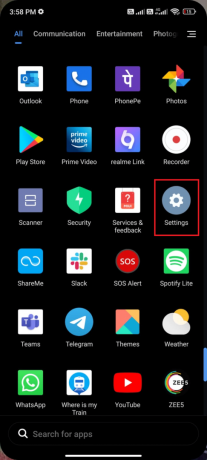
2. Tada bakstelėkite SIM kortelės ir mobilieji tinklai parinktis, kaip parodyta.

3. Dabar įsitikinkite, Mobilus duomenys parinktis įjungta, kaip parodyta.
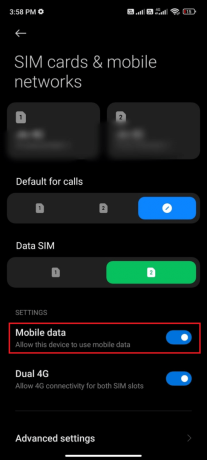
4. Jei esate už savo šalies ar tinklo aprėpties ribų (naudojate tarptinklinio ryšio tinklą), bakstelėkite Pažangūs nustatymai kaip pavaizduota.
Pastaba: Operatorius apmokestins jus nemokamai, kai įjungsite tarptautinį duomenų tarptinklinį ryšį.
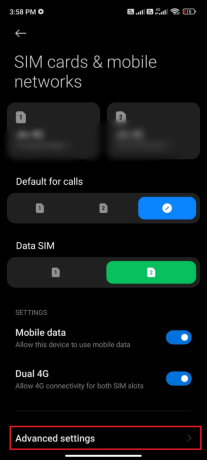
5. Tada bakstelėkite laukelį šalia Tarptautinis tarptinklinis ryšys ir nustatykite parinktį į Visada taip, kaip parodyta.

6. Tada bakstelėkite Duomenų tarptinklinis ryšys.

7. Tada bakstelėkite Įjungti kad patvirtintumėte raginimą.

Dabar patikrinkite, ar pavyko išspręsti „WhatsApp“ būsenos nerodomą problemą.
Taip pat skaitykite:Kaip naudotis dviem „WhatsApp“ viename „Android“ telefone
3 būdas: įgalinkite foninius duomenis
Be mobiliųjų duomenų, turite įjungti foninių duomenų naudojimą, kad užtikrintumėte, jog „Android“ naudotų mobiliuosius duomenis net duomenų taupymo režimu. Štai keletas nurodymų, kaip padaryti tą patį. Sekite kaip parodyta.
1. Eikite į Nustatymai programą, kaip ir anksčiau.

2. Dabar bakstelėkite Programėlės.

3. Tada bakstelėkite Tvarkyti programas sekė WhatsApp taip, kaip parodyta.

4. Tada bakstelėkite Apribotas duomenų naudojimas.
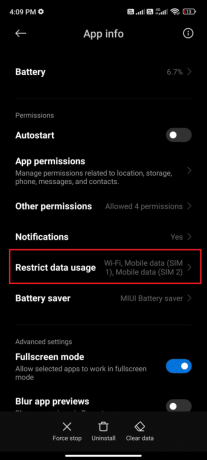
5. Dabar įsitikinkite, kad pasirinkote Bevielis internetas ir Mobilieji duomenys (1 SIM kortelė) ir Mobilieji duomenys (SIM 2) jei taikoma. Tada bakstelėkite Gerai.
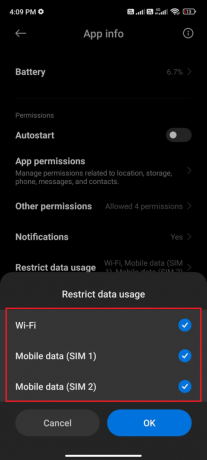
Dabar jūsų „Android“ suteikia visišką prieigą prie mobiliųjų duomenų, net kai įjungtas duomenų taupymo režimas. Patikrinkite, ar ištaisėte „WhatsApp“ būseną, kuri nerodo problemos, jei ją sukėlė fono duomenų vartojimo problemos.
4 būdas: Išsaugokite kontaktą
Kaip jau aptarėme, kad matytų jūsų draugo būseną, jis turi būti išsaugojęs jūsų kontaktą savo profilyje. Būsena nebus matoma, nebent numeris bus išsaugotas bet kuriame iš mobiliųjų telefonų. Pradėkite pokalbį su savo kontaktu ir paklauskite jo, ar numeris išsaugotas, ar ne. Jei kontaktas yra išsaugotas, profilio nuotrauka, paskutinis matytas ir Apie būsenos bus matomos jums. Jei jie to jums nerodo, tai reiškia, kad kontaktas neišsaugotas. Šią informaciją galima išmintingai išvalyti, kai tiesiogiai bendraujate su savo draugu.

Taip pat skaitykite:Kaip eksportuoti „WhatsApp Chat“ kaip PDF
5 būdas: priverstinai uždarykite „WhatsApp“.
Programos uždarymas visiškai skiriasi nuo priverstinio jos uždarymo. Priverstinis „WhatsApp“ uždarymas uždarys visus foninius procesus ir kitą kartą atidarę turėsite pradėti jį nuo nulio. Netinkamai veikianti programa gali būti nedelsiant išspręsta, o toliau pateikiamos kelios instrukcijos, kaip priverstinai uždaryti „WhatsApp“ programą.
1. Paleiskite Nustatymai programą, kaip ir anksčiau.

2. Dabar bakstelėkite Programėlės.
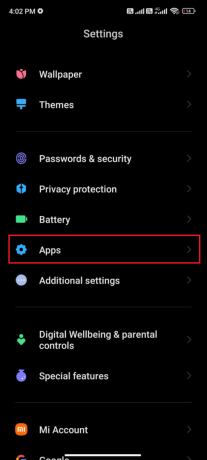
3. Tada bakstelėkite Tvarkyti programas ir tada WhatsApp taip, kaip parodyta.

4. Tada bakstelėkite Priverstinis sustojimas parinktį apatiniame kairiajame ekrano kampe, kaip parodyta.
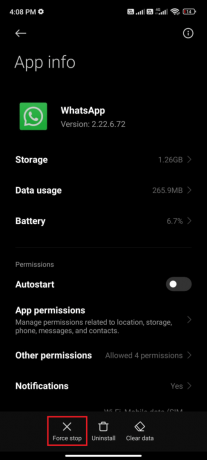
5. Galiausiai patvirtinkite raginimą bakstelėdami Gerai taip, kaip parodyta.
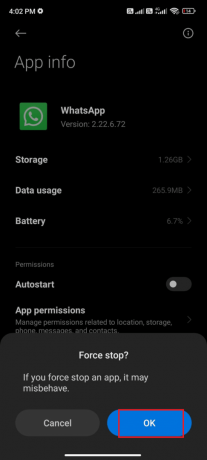
Dabar iš naujo paleiskite „WhatsApp“ ir patikrinkite, ar galite išspręsti „WhatsApp“ būseną, kai problema nerodoma, ar ne.
6 būdas: leisti visus leidimus
Jei nesuteiksite pakankamai leidimo pasiekti keletą „WhatsApp“ funkcijų, jums nuolat kils klausimų: „WhatsApp“ nematau savo draugo būsenos? Pavyzdžiui, jei nesate įgalinę leidimų kontaktams WhatsApp, negalite pasiekti savo telefono kontaktų sąrašo. Taigi įsitikinkite, kad suteikiate visus reikiamus leidimus, atlikdami toliau nurodytus veiksmus.
1. Bakstelėkite Nustatymai programėlė.
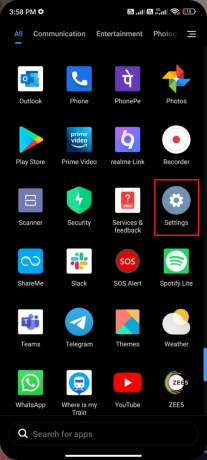
2. Tada bakstelėkite Programėlės sekė Tvarkyti programas.

3. Tada bakstelėkite WhatsApp taip, kaip parodyta.
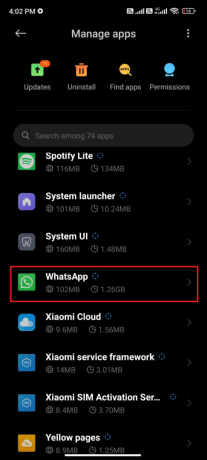
4. Tada bakstelėkite Programos leidimai kaip parodyta žemiau.

5. Tada ieškokite „WhatsApp“ suteiktų leidimų sąrašo LEIDŽIAMAS Meniu.

6. Jei kai kurie leidimai laukia NELEIDŽIAMAS SĄRAŠAS, tada bakstelėkite tą parinktį (pavyzdžiui paimtas SMS).
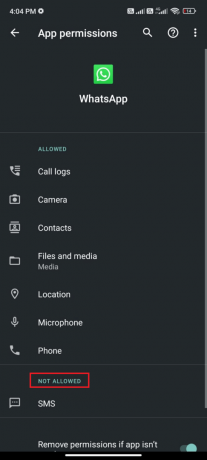
7. Tada bakstelėkite LEISTI galimybė pasiekti šį leidimą ir patikrinti, ar galite išspręsti „WhatsApp“ būseną, kuri dabar nerodoma.

Taip pat skaitykite:Kaip naudotis WhatsApp be telefono numerio
7 būdas: įgalinkite „WhatsApp“ sinchronizavimą
Keli vartotojai pranešė, kad jei neįjungsite „WhatsApp“ sinchronizavimo parinkties, galite susidurti su „WhatsApp“ problemos būsenos nematote. Tokiu atveju jūsų mobilieji kontaktai nebus sinchronizuojami su jūsų paskyra, todėl negalėsite matyti kitų būsenų. Štai keletas nurodymų, kaip įgalinti „WhatsApp“ sinchronizavimą „Android“ mobiliajame telefone.
1. Bakstelėkite Nustatymai piktogramą pagrindiniame ekrane.

2. Dabar bakstelėkite Paskyros ir sinchronizavimas parinktis, kaip parodyta.
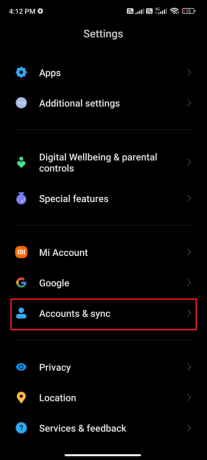
3. Tada kitame ekrane įsitikinkite, kad Automatinis duomenų sinchronizavimas parinktis yra įjungta ir bakstelėkite Sinchronizuoti parinktis šalia WhatsApp taip, kaip parodyta.
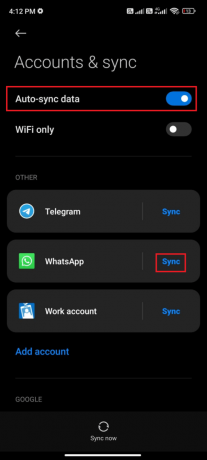
Dabar jūsų „WhatsApp“ duomenys bus sinchronizuojami. Patikrinkite, ar galite pataisyti, dabar nematote WhatsApp problemos būsenos.
8 būdas: įjunkite skaitymo kvitus
Daugelis vartotojų pasiūlė, kad „WhatsApp“ įjungus parinktį Skaityti kvitus, „WhatsApp“ būsena taip pat nerodoma. Naudodami šią parinktį Skaityti kvitus galite stebėti, ar gavėjas perskaitė pranešimą, ar ne. Tai tik triukas, kaip išspręsti „WhatsApp“ problemos būsenos nematomą problemą ir tai gali padėti išspręsti tą patį. Vykdykite toliau pateiktus nurodymus.
1. Eikite į „WhatsApp“. Nustatymai kaip darėte anksčiau.
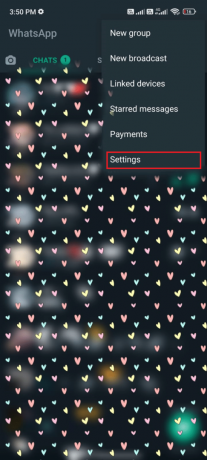
2. Dabar bakstelėkite sąskaita ir tada Privatumas taip, kaip parodyta.
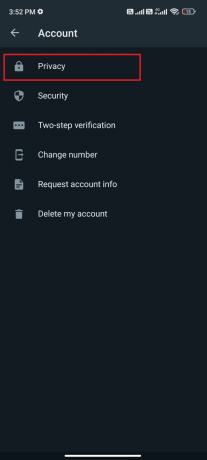
3. Dabar įjunkite jungiklį šalia Skaityti kvitus parinktis, kaip parodyta.
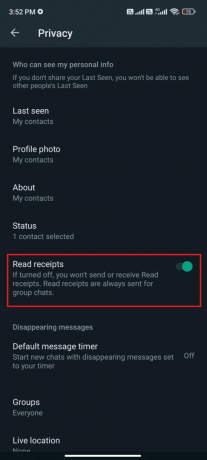
Galiausiai patikrinkite, ar galite išspręsti WhatsApp būsenos neįkėlimo problemą.
Taip pat skaitykite:Kaip pakeisti šrifto stilių „WhatsApp“.
9 būdas: ištrinkite WhatsApp talpyklą
Kad „Android“ tvarkytumėte sklandžiau, talpykla išsaugoma kaip laikini prisiminimai. Tačiau šie seni duomenys sugadinami laikui bėgant ir gali būti priežastis, dėl kurios nematau savo draugo būsenos „WhatsApp“? Klausime. Rekomenduojame retkarčiais (bent kartą per 60 dienų) išvalyti programos talpyklą, kad išvengtumėte konfliktų. Štai keletas nurodymų, kaip padaryti tą patį.
1. Eikite į pagrindinį ekraną ir bakstelėkite Nustatymai programą, kaip parodyta.

2. Dabar bakstelėkite Programėlės.
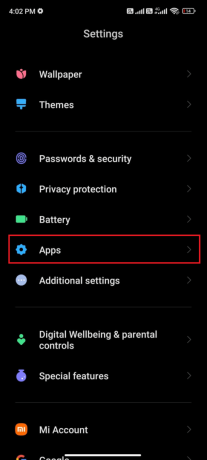
3. Tada bakstelėkite Tvarkyti programas ir tada WhatsApp taip, kaip parodyta.

4. Tada bakstelėkite Sandėliavimas parinktis, kaip parodyta.
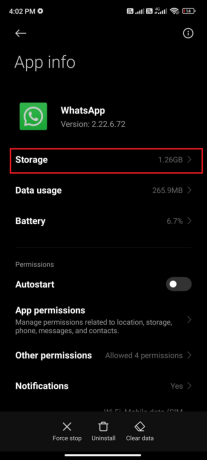
5. Tada bakstelėkite Išvalyti duomenis sekė Išvalyti talpyklą parinktis, kaip parodyta.
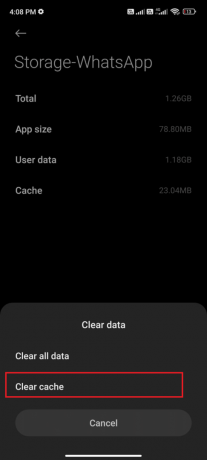
6. Taip pat galite paliesti Išvalyti visus duomenis jei norite, kad visi „WhatsApp“ duomenys būtų ištrinti.
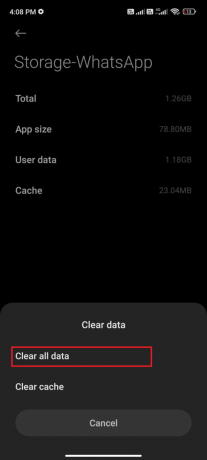
Galiausiai patikrinkite, ar galite išspręsti WhatsApp būsenos neįkėlimo problemą.
10 būdas: išvalykite „WhatsApp Media“.
Be WhatsApp talpyklos išvalymo, taip pat galite išvalyti medijos turinį iš kiekvieno pokalbio, jei atrodo, kad tai nereikalinga. Keli MB ir GB gali būti saugomi labai ilgą laiką, todėl sulėtėja programos veikimas. Štai keletas nurodymų, kaip išvalyti „WhatsApp“ laikmeną.
1. Paleisti WhatsApp ir bakstelėkite trijų taškų piktogramą viršutiniame dešiniajame ekrano kampe. Tada bakstelėkite Nustatymai.

2. Tada bakstelėkite Saugykla ir duomenys taip, kaip parodyta.

3. Tada bakstelėkite Tvarkyti saugyklą taip, kaip parodyta.

4. Dabar bakstelėkite kiekvieną pokalbį, kad išvalytumėte su juo susijusius duomenis. Taip pat galite pasirinkti pokalbį, kurio saugykla yra didelė.

5. Dabar bakstelėkite langelį šalia Pasirinkti viską parinktis, kaip parodyta.
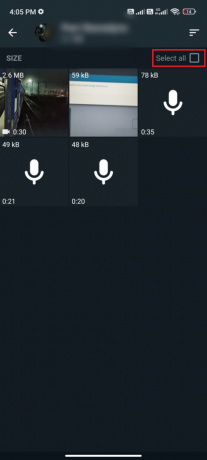
6. Pasirinkę norimus ištrinti failus, bakstelėkite Šiukšliadėžės piktograma kaip pavaizduota.
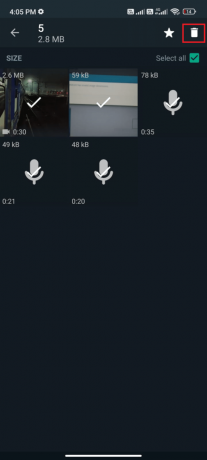
7. Kartokite 4–6 veiksmus, kol iš kiekvieno pokalbio išvalysite visus nereikalingus duomenis ir patikrinkite, ar pavyko išspręsti WhatsApp būsenos neįkėlimo problemą.
Taip pat skaitykite:Kaip patikrinti, ar kas nors yra prisijungęs prie „Whatsapp“, neprisijungęs
11 būdas: atnaujinkite „WhatsApp“.
Jei naudojate pasenusias programas „Android“, dažnai kyla keletas konfliktų, pvz., Kodėl man nerodoma mano draugo „WhatsApp“ būsena? klausime. Norėdami pakeisti iš serverio pusės ir ištaisyti visas programos klaidas, patariama atnaujinti programą. Taigi, eikite į „Google Play“ parduotuvę ir atnaujinkite programą, kaip nurodyta toliau.
1. Eikite į savo Pradinis ekranas ir bakstelėkite Zaidimu parduotuve.

2. Tada ieškokite WhatsApp kaip pavaizduota.

3A. Jei yra naujinimas, bakstelėkite Atnaujinti parinktis, kaip parodyta.
3B. Jei jūsų programa jau atnaujinta, pereikite prie kitų trikčių šalinimo metodų.
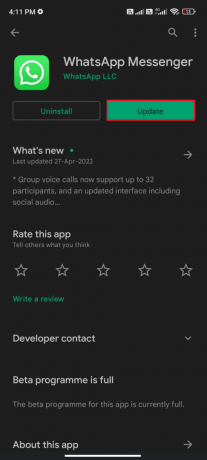
4. Palaukite, kol programa bus atnaujinta, ir patikrinkite, ar ištaisėte, nematote WhatsApp problemos būsenos.
12 būdas: iš naujo įdiekite „WhatsApp“.
Jei visi šie trikčių šalinimo metodai nepadeda išspręsti „WhatsApp“ būsenos nerodomos problemos, tai reiškia, kad problema kilo ne dėl jūsų mobiliojo įrenginio. „WhatsApp“ įdiegimas iš naujo turi būti laikomas sprendimu, tik kaip išeitis. Iš naujo įdiegę WhatsApp ištrinsite visus jūsų pokalbius. Taigi, prieš pašalindami programą, būtinai sukurkite atsarginę duomenų kopiją.
Norėdami sukurti atsarginę WhatsApp duomenų kopiją ir atkurti, vadovaukitės mūsų vadovu Kaip perkelti senus WhatsApp pokalbius į naują telefoną. Sukūrę atsarginę duomenų kopiją, atlikite toliau nurodytus veiksmus, kad iš naujo įdiegtumėte „WhatsApp“.
1. Eiti į Zaidimu parduotuve kaip darėte anksčiau ir ieškokite WhatsApp.
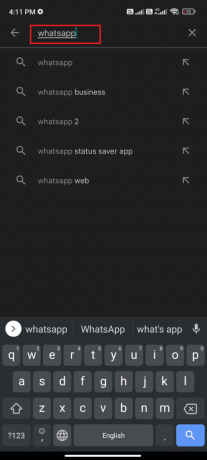
2. Dabar bakstelėkite Pašalinti taip, kaip parodyta.
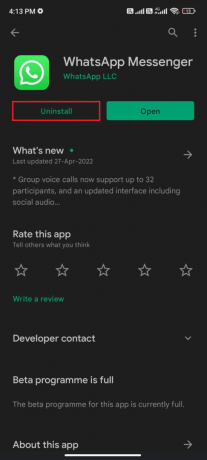
3. Palaukite, kol programa bus visiškai pašalinta iš „Android“. Tada vėl ieškokite WhatsApp ir bakstelėkite Diegti.
4. Kai programa bus įdiegta jūsų įrenginyje, bakstelėkite Atviras kaip pavaizduota.

5. Galiausiai atkurkite duomenis (jei norite tai padaryti) ir patikrinkite, ar galite išspręsti „WhatsApp“ būsenos nerodomą problemą.
Taip pat skaitykite:3 būdai, kaip išjungti „Whatsapp“ skambučius
13 būdas: susisiekite su „WhatsApp“ palaikymo komanda
Kodėl mano draugo „WhatsApp“ būsena man nerodoma net iš naujo įdiegus „WhatsApp“? Jei taip, tuomet jūs tikrai turite ieškoti profesionalios pagalbos, kad išspręstumėte problemą. Tokiu atveju turite pranešti apie savo problemą Susisiekite su WhatsApp. Šioje svetainėje galite ne tik kreiptis pagalbos dėl asmeninių WhatsApp trikčių, bet ir dėl savo verslo WhatsApp paskyros.
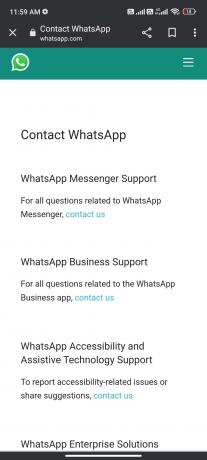
Galite atmesti užklausą pateikdami tam tikrą privalomą informaciją, pvz., Telefono numeris, el. pašto adresas, kaip naudojatės „WhatsApp“. („Android“, „iPhone“, žiniatinklis ir darbalaukis, „KaiOS“, kita) ir įveskite savo problemą.
Kaip kitą veiksmą, WhatsApp siūlo jums savo straipsnių sąrašą pagal jūsų pateiktą problemą. Taigi, mūsų atveju, norėdami ištaisyti „WhatsApp“ būseną, kurioje nerodomos problemos, galite eiti į „WhatsApp“ DUK puslapis ir ieškokite savo problemos. Visgi, jei siūlomi straipsniai jums nepadeda, paliesdami galite užduoti klausimą profesionalams SIŲSTI KLAUSIMĄ.
Rekomenduojamas:
- 34 geriausių žiniatinklio testavimo įrankių
- Kaip išvalyti talpyklą „Facebook“.
- Kaip įjungti istorijos garsą „Instagram“.
- Pataisykite „WhatsApp“ vaizdo skambutį, neveikiantį „iPhone“ ir „Android“.
Jei turite klausimą, nematau savo draugo būsenos WhatsApp, tiesiog pasitarkite su savo draugu, ar jis išsaugojo jūsų kontaktą. Jei kontaktas buvo išsaugotas, bet vis tiek nematote WhatsApp problemos būsenos, šis trikčių šalinimo vadovas pataisykite „WhatsApp“ būseną, kuri nerodoma problemą atlikus kelis paprastus veiksmus. Praneškite mums, kurią temą norite tyrinėti toliau, ir nedvejodami palikite savo užklausas komentarų skiltyje.



